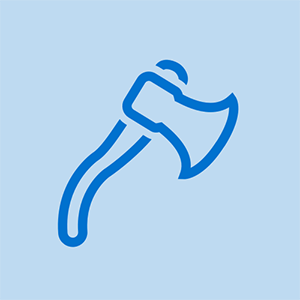Úpravy počítačové skříně
Pokud nejste připraveni svůj kufr vyměnit, můžete zlepšit účinnost chlazení a snížit hladinu hluku i jinými způsoby.
Zlepšení účinnosti chlazení
Nejdůležitější věcí, kterou můžete udělat pro zlepšení účinnosti chlazení, je udržovat skříň čistou, zejména mřížky sání vzduchu a samotné ventilátory. Pravidelně testujte svůj systém, abyste zjistili jeho účinnost chlazení. K určení teploty okolí použijte běžný teploměr a poté změřte teplotu vzduchu vyfukovaného zadním ventilátorem skříně (nikoli ventilátorem napájení). Pokud je odpadní vzduch o 5 C (9 F) nebo více teplejší než okolní teplota v místnosti, potřebujete více nebo lepší ventilátory.
OBLEČOVACÍ KÁBLE
Jednou z rychlých, snadných a levných věcí, které můžete udělat pro zlepšení proudění vzduchu a chlazení, je oblékání kabelů. Než prohlásíte, že aktualizace nebo oprava byla dokončena, připojte všechny vnitřní kabely do úhledných svazků a zastrčte je z cesty. Pomocí kabelů nebo žlutých plastových předmětů, které jsou dodávány s vaky na odpadky, připevněte kabely k rámu pouzdra nebo jiným způsobem z cesty. Úhledné oblékání kabelů neznamená jen zlepšení proudění vzduchu a chlazení. Zabraňuje také znečištění uvolněných kabelů ventilátory.
Ale nemůžete jen tak chtít přidat fanoušky a očekávat, že bude váš kufřík optimálně chlazen. Musíte vzít v úvahu vzor proudění vzduchu uvnitř skříně a instalovat ventilátory, které směrují proudění vzduchu pro optimální chlazení. V ideálním případě chcete, aby chladný vzduch v místnosti vnikl přes přední část skříně, aby byl směrován přes jednotky, rozšiřující karty, paměť, procesor a další součásti produkující teplo, a poté byl odsáván ze zadní části skříně. Ventilátor napájecího zdroje poskytuje určité obecné chlazení systému, ale jeho primárním účelem je chlazení samotného napájecího zdroje. Pro všeobecné chlazení potřebujete doplňkové ventilátory skříně, které jsou snadno dostupné od online prodejců a místních obchodů.
Vaším cílem by mělo být použití kombinace sacích a výfukových ventilátorů k zajištění pohybu vzduchu skrz skříň. Pokud všechny vaše ventilátory vniknou (nasávají), natlačíte skříň a omezíte proudění vzduchu na to, co může uniknout skrz větrací otvory a další mezery v skříni. Pokud všechny vaše ventilátory vyfukují (výfuk), vytvoříte vakuum a opět omezíte proudění vzduchu na to, co může vstoupit různými mezerami v pouzdře. Ideální vzor ventilátoru umístí jeden nebo dva sací ventilátory na přední stranu pouzdra a jeden nebo více odsávacích ventilátorů na zadní stranu pouzdra. (Ventilátor napájecího zdroje je obvykle také odsávací ventilátor.)
MÁM RÁD, JEDEN VENTILÁTOR SÁNÍ A JEDEN VÝFUKOVÝ VENTILÁTOR, PROSÍM
Nemůžete si koupit sací ventilátor ani odtahový ventilátor. Nejedná se o různé typy ventilátorů, které ventilátor funguje jako sací nebo výfukový podle toho, jakým směrem jej namontujete. Hledejte šipku nebo šipky na těle ventilátoru. Pokud existuje pouze jedna šipka, označuje směr proudění vzduchu. Některé ventilátory mají dvě šipky, jednu pro směr proudění vzduchu a jednu pro směr otáčení lopatek. Což je zřejmé, když se podíváte na fanouška.
Doplňkové ventilátory skříně mají tyto vlastnosti:
Velikost
Doplňkové ventilátory skříně jsou k dispozici v různých standardních velikostech, včetně 80 mm, 90 mm, 92 mm a 120 mm. Pokud nejste ochotni provést operaci vašeho případu, vyberte velikost nebo velikosti ventilátorů, které odpovídají vašim stávajícím montážním polohám. Pokud máte na výběr z montážních poloh, které přijímají ventilátory různých velikostí, vždy zvolte větší velikost. Pokud mají stejnou konstrukci a rychlost otáčení, větší ventilátor pohybuje více vzduchu než menší ventilátor nebo alternativně pohybuje stejné množství vzduchu při nižší rychlosti otáčení (a hladině hluku).
Rychlost otáčení
Rychlost otáčení ventilátoru, specifikovaná v otáčkách za minutu (RPM), je uvedena pro jmenovité napětí (obvykle +12 V), pro které je ventilátor navržen, a pokud běží na volném vzduchu. Pokud jsou všechny ostatní věci stejné, rychleji běžící ventilátor pohybuje více vzduchu a produkuje více hluku.
Některé ventilátory mají proměnné rychlosti, které se nastavují buď vícepolohovým přepínačem, obvykle vysokým, středním a nízkým, nebo knoflíkem, který nastavuje rychlost ventilátoru v plynule proměnném rozsahu. I jednootáčkové ventilátory lze však měnit proměnlivým napájecím napětím. Například ventilátor navržený pro provoz na + 12V lze místo toho provozovat na +7 V, což výrazně zpomaluje jeho rychlost. Jediným limitem pro úpravy napětí je požadované spouštěcí napětí, pod kterým může ventilátor běžet, pokud se začne otáčet ručně, ale sám se neroztočí. U většiny ventilátorů +12 V je tato hranice + 7 V.
Napětí lze upravit několika způsoby. Můžete přidat pevnou sadu rezistorů, která je k dispozici z online zdrojů, jako je http://www.endpcnoise.com a http://www.frozencpu.com , který sníží napájecí napětí +12 V na přibližně 7 V. K dispozici jsou také ovládací konzoly pro řízení rychlosti ventilátoru, které se vejdou do nepoužívaného externího 5,25 'pozice jednotky a poskytují knoflík pro nastavení rychlostí ventilátoru zvýšením nebo snížením napětí. A konečně, některé napájecí zdroje poskytovaly vyhrazené napájecí konektory „pouze pro ventilátory“, které pod kontrolou napájecího zdroje mění napětí ventilátoru.
Průtok vzduchu
Průtok vzduchu ventilátoru je uvedeno v kubických stopách za minutu (CFM) a závisí na velikosti, rychlosti a konstrukci ventilátoru. Ventilátory s proměnnými otáčkami určují rozsah průtoků od jejich nastavení minimální rychlosti až po maximální hodnotu, například 10 CFM až 25 CFM. Jmenovité průtoky jsou vždy optimistické, protože předpokládají nerušený ventilátor. Skutečné průtoky jsou obvykle přibližně poloviční.
Úrověn hluku
Úroveň hluku je uvedena v A-vážených decibelech nebo dB (A), přičemž nižší čísla znamenají tišší ventilátor. Úroveň hluku ventilátorů s proměnnými otáčkami je opět specifikována v rozsahu od nejnižší po nejvyšší rychlost (a rychlosti proudění vzduchu), například 20 dB (A) až 28 dB (A). Pokud máte zájem o snížení hlučnosti vašeho systému, podívejte se na ventilátory, které jsou dimenzovány na 30 dB (A) nebo méně při maximální rychlosti. Pokud je vaším cílem „tichý počítač“, podívejte se na ventilátory o výkonu 20 dB (A) nebo méně. Jmenovité hodnoty úrovně hluku jsou také vždy optimistické, protože nepředpokládají žádný příspěvek od hluku grilu, který může být podstatný.
Typ napájení
Většinou jsou ventilátory navrženy pro připojení ke standardnímu napájecímu konektoru Molex (pevný disk). Některé jsou místo toho navrženy pro připojení k 3pinovému napájecímu konektoru základní desky, který má tu výhodu, že pod řadič základní desky uvádí napětí / rychlost ventilátoru. Než si koupíte ventilátor druhého typu, ujistěte se, že máte k dispozici napájecí konektor základní desky, který jej napájí. Alternativně si můžete dokoupit adaptér pro převod 4kolíkového napájecího kabelu Molex na 3kolíkový konektor ventilátoru.
Zvony a píšťalky
Některé ventilátory jsou navrženy tak, aby byly vizuálně atraktivní, například pomocí průhledných čepelí a těla, nebo k přilákání pozornosti pomocí LED osvětlení, fluorescenčních barviv a podobných gewawů. Proti těmto fantazijním fanouškům nemáme žádné obecné námitky, ale někteří transparentní fanoušci používají křehký plast, který, jak se zdá, rezonuje a zvyšuje hluk ventilátoru. Pokud si vyberete takový ventilátor, zkuste si ho pořídit s pružnými lopatkami.
Instalace doplňkového ventilátoru skříně není obtížná. Ventilátory jsou obvykle dodávány s montážními šrouby nebo šrouby, gumovými izolačními podložkami nebo pěnovým izolačním rámem a podobným příslušenstvím. Pro instalaci ventilátoru jej nasměrujte dovnitř pouzdra tak, aby jeho montážní otvory byly zarovnány s otvory v pouzdře. (Ujistěte se, že je orientován tak, aby foukal správným směrem.)
Některé ventilátory zajišťují šrouby, které jsou vyraženy přes montážní otvory v pouzdře a do těla ventilátoru. Jiní používají šrouby, které se zasouvají zvenčí skříně, skrz otvory v těle ventilátoru, a jsou zajištěny maticemi na vnitřní ploše ventilátoru. Ani jedna z těchto metod neizoluje ventilátor od skříně, takže hluk a vibrace ventilátoru lze přenést do skříně. Upřednostňujeme použití flexibilních průchozích konektorů pro montáž ventilátoru, jak je znázorněno na Obrázek 15-7 . Chcete-li je použít, protáhněte pružný konektor skrz tělo montážního otvoru ventilátoru a skříně, dokud nezapadne na místo, a poté přebytek přeřízněte, přičemž ponechejte asi čtvrt palce vyčnívajícího, aby se ventilátor udržel. Ořízněte je v jedné rovině, pouze pokud chcete, aby ventilátor spadl dovnitř na základní desku. Ve spojení s gumovými izolačními bloky nebo pěnovým rámem tyto flexibilní konektory snižují hluk ventilátoru, někdy znatelně. Flexibilní držáky ventilátorů si můžete koupit od společností, které se specializují na tiché počítačové komponenty, jako je EndPCNoise.com ( http://www.endpcnoise.com ) nebo FrozenCPU ( http://www.frozencpu.com ).

Obrázek 15-7: Použití flexibilních průchozích montážních konektorů ventilátoru
BĚŽÍCÍ GRIL MÉNĚ
Mřížky ventilátoru chrání prsty před otáčejícími se lopatkami ventilátoru, ale snižují proudění vzduchu a výrazně zvyšují hluk. V závislosti na ventilátoru a grilu není neobvyklé, že se hladina hluku zdvojnásobí.
S trochou úsilí můžete mít bezpečnost a efektivitu. Možná budete muset vyříznout mřížku ventilátoru a vyměnit 4 'až 6' kus PVC trubky příslušného průměru, zajištěnou šrouby nebo lepidlem. Potrubí z PVC vykazuje velmi malý odpor proti proudění vzduchu, takže ventilátor může pracovat s maximální účinností s minimálním hlukem. (Ujistěte se, že zvětšíte vůli mezi zadní částí systému a stěnou, abyste zajistili dostatečný prostor pro odsávání vzduchu.)
Ačkoli přidání doplňkových ventilátorů skříně je snadný a levný způsob, jak zlepšit chlazení, můžete podniknout další kroky:
TAC-in nebo TAC-out?
lednice s vířivkou na dně mrazničkySystémy TAC jsou obvykle navrženy tak, aby nasávaly chladný venkovní vzduch potrubím TAC a nasměrovávaly jej na horní část chladiče CPU. Přemýšleli jsme o tom, přemýšleli jsme, proč bychom chtěli vyčerpat odpadní teplo CPU uvnitř pouzdra. Nebylo by lepší odvádět teplý vzduch z chladiče CPU přímo ven z pouzdra? Koneckonců, ve správně chlazeném systému není teplota vzduchu v pouzdře mnohem vyšší než teplota okolí.
Provedli jsme tedy několik testů obrácením obvyklého směru proudění vzduchu, vyčerpáním horkého vzduchu potrubím TAC, spíše než nasáváním studeného vzduchu. U většiny systémů jsme v obou směrech našli malý rozdíl v teplotě CPU, ale u některých systémů umožnilo vyčerpání teplého vzduchu kanálem TAC, aby CPU běželo znatelně chladněji. Pouze v systémech s „horkou“ grafickou kartou vedlo spuštění TAC ve standardním režimu sání k nižší teplotě procesoru.
Pokud se rozhodnete spustit svůj systém TAC „pozpátku“, ujistěte se, že je ventilátor CPU nastaven tak, aby tlačil vzduch do pláště TAC, místo aby jej nasával (můžete to jednoduše provést přeinstalováním ventilátoru chladiče CPU „vzhůru nohama“). Pokud také používáte doplňkový ventilátor v pouzdru TAC, ujistěte se, že je ventilátor nastaven na odsávání vzduchu z pouzdra, místo aby jej vtlačoval do pouzdra. Poslední věc, kterou chcete, jsou dva fanoušci, kteří se tlačí opačným směrem.
Namontujte boční panel TAC.
Pokud upgradujete starší systém pomocí nového horkého procesoru, zkontrolujte, zda je pro váš případ k dispozici náhradní boční panel, který přidává plášť a potrubí TAC. Přímé odstranění tepla procesoru může snížit teploty vnitřních pouzder o několik stupňů. S tímto přebytečným teplem odváděným ventilací TAC mohou ventilátory skříně běžet pomaleji a tišeji.
Vytvořte si vlastní panel TAC.
Pokud je váš současný případ jinak vhodný a není pro něj k dispozici náhradní boční panel TAC, zvažte vytvoření vlastního. Chcete-li tak učinit, označte umístění CPU na bočním panelu a pomocí pily na díry vyřízněte otvor odpovídající velikosti v bočním panelu. Změřte hloubku od vnitřku bočního panelu k horní části chladiče CPU a vyřízněte trubku vhodné délky z PVC trubky nebo jiného materiálu o průměru dostatečně velkém, aby se sklouzla dolů přes horní část chladiče CPU, dávejte pozor kolem chladiče CPU ponechejte volný prostor pro nasávání vzduchu. (Materiál, který používáte pro tubu, není kritický, dokonce i kartonová tuba funguje dobře.)
Namontujte trubku na boční panel pomocí šroubů nebo lepidla. Pokud chcete mít hotový vzhled, můžete si koupit nějaký grilovací materiál v železářství. Pro ještě lepší chlazení můžete mezi boční panel a trubici nainstalovat ventilátor skříně příslušné velikosti, přičemž se ujistěte, že tento ventilátor pracuje s ventilátorem chladiče CPU, nikoli proti němu.
Postavte si vlastní vzduchové potrubí podvozku.
Pomocí lepenky, pěny nebo podobného materiálu si můžete postavit vlastní vzduchové potrubí podvozku, podobně jako potrubí zobrazené u pouzdra Sonata II. Vaším cílem by mělo být potrubí, které pokrývá chladič procesoru a procesoru, paměť a grafickou kartu. Ujistěte se, že mezi potrubím a základní deskou je dostatečný volný prostor, aby mohl být nasáván vzduch. Navrhněte potrubí tak, aby vedlo tento vzduch přes CPU a další součásti produkující teplo a aby bylo odsáváno ventilátorem zadní skříně.
Snížení hladiny hluku
Ačkoli design skříně má omezený dopad na hladinu hluku, můžete v aktuálním případě provést určité změny, které hladinu hluku sníží:
K izolaci pouzdra použijte podložky pod myš.
Jedním z nejjednodušších a nejlevnějších způsobů, jak snížit hluk systému, je izolovat skříň od podlahy nebo od povrchu stolu. Většina případů má gumové nebo plastové nožičky, ale ty jsou často příliš tvrdé na to, aby absorbovaly hluk a vibrace, které systém přenáší na povrch, na který sedí. K odstranění tohoto zdroje hluku použijte podložky pod myš nebo podobný měkký houbovitý materiál mezi nohami pouzdra a podlahou nebo stolním počítačem. Zlepšení je obvykle malé, ale někdy je docela znatelné.
Vyměňte napájecí zdroj.
Napájení je jedním z největších zdrojů šumu ve většině počítačů (ventilátor chladiče CPU je druhý). Úroveň šumu většiny systémů můžete výrazně snížit nahrazením původního napájecího zdroje tichým nebo tichým modelem. Tiché napájecí zdroje, jako jsou různé modely od společností Antec, Nexus, PC Power & Cooling, Seasonic, Zalman a další, jsou mnohem tišší než standardní napájecí zdroje, i když jsou slyšitelné, pokud jste v blízkosti systému a v tiché místnosti. Tiché napájecí zdroje nemají žádné ventilátory ani jiné pohyblivé části a jsou zcela tiché.
Vyměňte hlučné staré ventilátory.
Akustické ventilátory ve většině systémů byly vybrány spíše pro jejich nízké náklady než pro hladinu hluku nebo účinnost chlazení. Výměna ventilátorů za lepší modely může snížit hladinu hluku, někdy dramaticky.
Otevřete přívody vzduchu.
Vzduch procházející grilem nebo otvory vytváří hluk. Pokud jsou přívody vzduchu ve vašem pouzdře malé a / nebo ucpané mřížkami, snižuje to nejen účinnost chlazení omezením průtoku vzduchu, ale také to zvyšuje hladinu hluku. Otevřením těchto vstupů můžete zlepšit chlazení a současně snížit hluk. (Příležitostně jsme pilou zaslali pilu na případ, který měl nedostatečné přívody vzduchu.)
Namontujte zvukově izolační materiál.
Online zdroje jako např http://endpcnoise.com prodávat izolaci pohlcující zvuk, kterou lze aplikovat na panely skříně a jiné vnitřní povrchy skříně. O těchto věcech máme dvě mysli. I když je nepochybně pravda, že přidání izolace může výrazně snížit hladinu hluku, je také pravda, že zvukově izolační materiál funguje také jako tepelná izolace, což zvyšuje teploty vnitřních pouzder. Pokud se rozhodnete instalovat zvukově izolační materiál, nepřehánějte to. Dávejte pozor, abyste neblokovali přívody vzduchu, a pečlivě sledujte teplotu systému.
Více o počítačových skříních